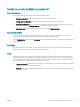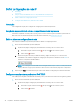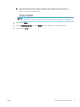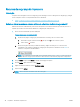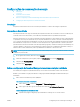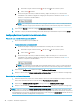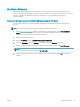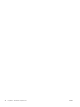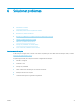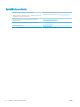HP LaserJet Pro M11-M13 - User Guide
i. Pressione e segure o botão Cancelar até que a luz Pronto comece a piscar.
ii. Solte o botão Cancelar.
b. Abra um navegador da web e, na linha de endereço, digite o endereço IP ou o nome do host
exatamente como exibido na página de conguração da impressora. Pressione a tecla Enter no
teclado do computador. O EWS é aberto.
NOTA: Se o navegador da web exibir uma mensagem indicando que o acesso ao site pode não ser
seguro, selecione a opção para continuar no site. O acesso a esse site não prejudica o computador.
2. Clique na guia Sistema e selecione a página Congurações de Energia.
3. Selecione o tempo para Desativar/Desligar Automaticamente Após Inatividade e clique no botão Aplicar.
Conguração Atrasar Quando Portas Estiverem Ativas
Método um: Usar o Servidor Web Incorporado (EWS) HP
1. Abra o Servidor Web Incorporado (EWS) HP:
(Apenas impressoras conectadas à rede)
a. Imprima uma página conguração para determinar o endereço IP ou o nome do host.
i. Pressione e segure o botão Cancelar até que a luz Pronto comece a piscar.
ii. Solte o botão Cancelar.
b. Abra um navegador da web e, na linha de endereço, digite o endereço IP ou o nome do host
exatamente como exibido na página de conguração da impressora. Pressione a tecla Enter no
teclado do computador. O EWS é aberto.
NOTA: Se o navegador da web exibir uma mensagem indicando que o acesso ao site pode não ser
seguro, selecione a opção para continuar no site. O acesso a esse site não prejudica o computador.
2. Clique na guia Congurações e selecione a página Congurações de Energia.
3. Marque a caixa de seleção Atrasar quando portas estiverem ativas para ativar ou desativar a conguração.
Método dois: Usar o software da impressora
1. Na lista de impressoras, clique com o botão direito do mouse no nome da impressora e clique no item de
menu de propriedades para abrir a caixa de diálogo Propriedades da impressora.
2. Clique na guia Congurações do dispositivo e navegue até a área Congurações de energia.
3. Marque a caixa de seleção Atrasar quando portas estiverem ativas para ativar ou desativar a conguração.
NOTA: Quando a conguração Atrasar quando portas estiverem ativas estiver selecionada, a impressora não
desligará até que todas as portas estejam inativas. Quando a conguração não estiver selecionada, a impressora
será desligada após um período de inatividade determinado pela conguração Desligar Após. Um link de rede ou
conexão USB ativo impedirá o desligamento da impressora.
38 Capítulo 5 Gerenciar a impressora PTWW